5.4: Práctica de Capítulo
( \newcommand{\kernel}{\mathrm{null}\,}\)
Mesas para una Empresa de Turismo
Descargar archivo de datos: PR5 Data
Las empresas de viajes y tours necesitan realizar un seguimiento de los datos de los clientes, así como las opciones de viajes/tours y guías turísticos. Mantener registros actualizados y precisos es esencial para sus resultados finales. Para dirigir una empresa de turismo, los empleados deben ser capaces de manipular sus datos de forma rápida y sencilla. Este ejercicio ilustra cómo utilizar las habilidades presentadas en este capítulo para generar los datos que necesita diariamente una empresa turística.
- Abra el archivo de datos PR5 Data y guarde el archivo en su computadora como PR5 Canyon Trails.
- Haga clic en Hoja 1. Elija la celda B3.
- En la pestaña Inicio, elija Formato como Tabla. Elige el Naranja, Estilo de Mesa Mediano 3.
- En J4, calcule el Costo Total (número de Invitados *Costo por Persona). Nota Excel agregará la fórmula a toda la columna. (Si se le solicita, elija sobrescribir la fórmula en las celdas siguientes).
- Formato Columnas I y J con formato Contabilidad, sin decimales.
- Centrar todos los encabezamientos en la Fila 3.
- Ajusta los anchos de columna dentro de la tabla para que todos los encabezados sean completamente visibles.
- Renombrar Hoja 1 Tours Actuales. Ordenar esta hoja alfabéticamente (de la A a la Z) por Apellido.
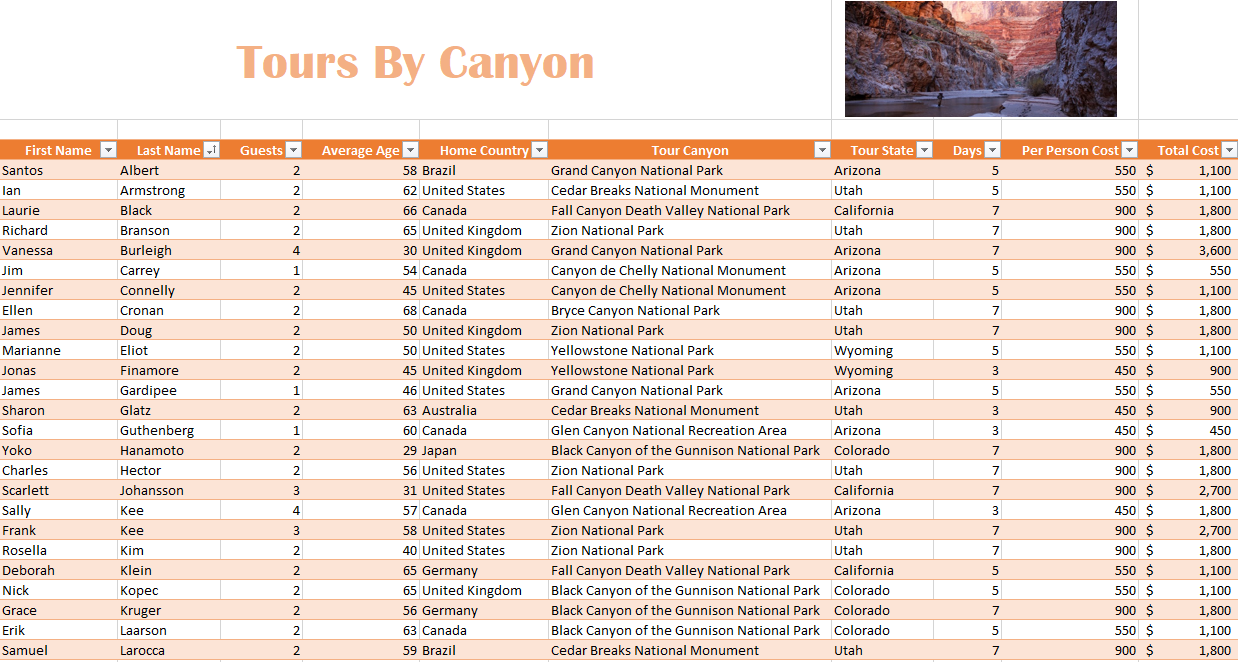
- Haz una copia de la hoja Current Tours y cámbiala Tours by Canyon. Una forma de hacer una copia de una hoja de trabajo es hacer clic derecho en la pestaña de la hoja de trabajo (Usuarios de
 Mac: Ctrl+clic) y seleccionar Mover o Copiar. Asegúrese de marcar la casilla Crear una copia. Coloque la hoja Tours by Canyon a la derecha de la hoja Current Tours.
Mac: Ctrl+clic) y seleccionar Mover o Copiar. Asegúrese de marcar la casilla Crear una copia. Coloque la hoja Tours by Canyon a la derecha de la hoja Current Tours. - Ordena la ficha Tours por Cañón por Tour Cañón, País de origen y luego Apellido todo en orden Ascendente (de la A a la Z).
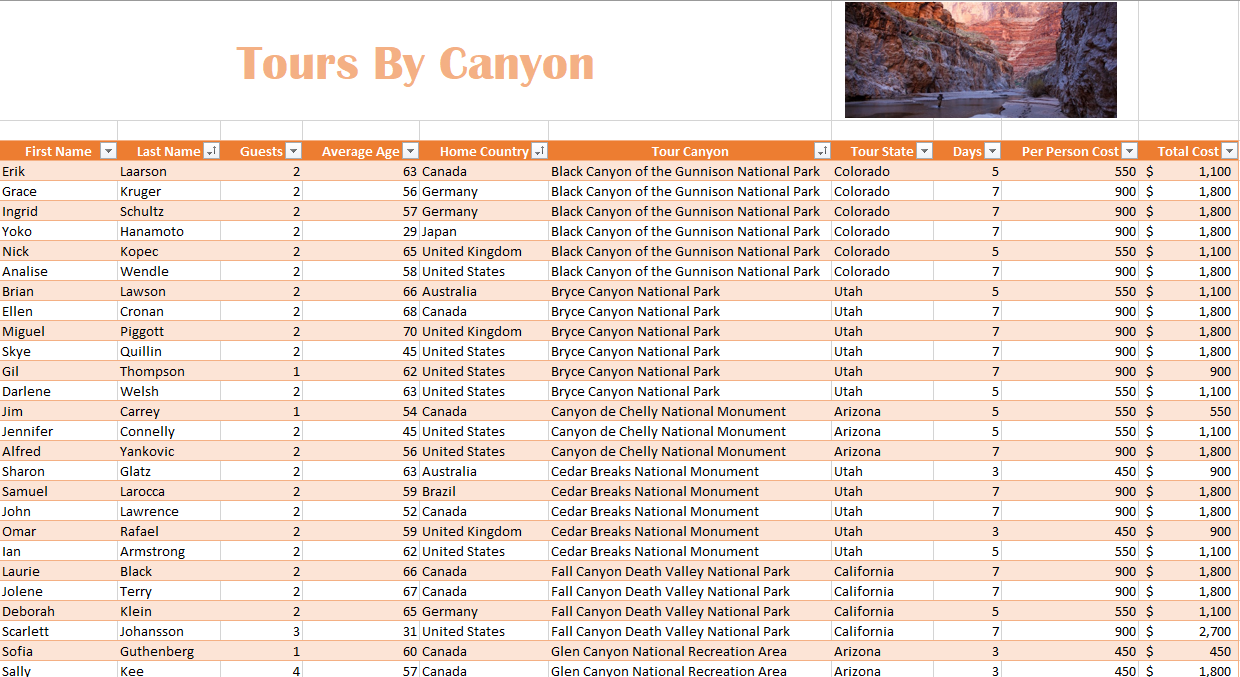
- Haz otra copia de la hoja Current Tours y cámbiala Invitados de Estados Unidos. Coloque la hoja de invitados de Estados Unidos a la derecha de la hoja Tours by Canyon.
- Filtra la hoja de Invitados de Estados Unidos para mostrar a los clientes que viven en Estados Unidos. Ordenar los datos filtrados alfabéticamente (de la A a la Z) por Estado del Tour. Agrega una Fila Total que sume las columnas Invitados y Costo Total.
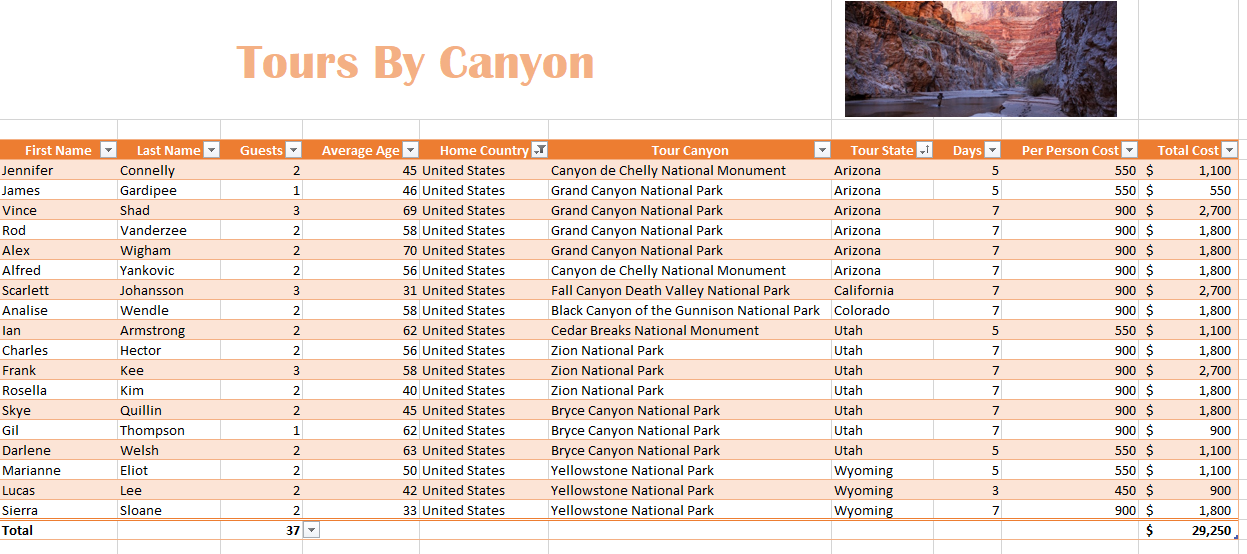
- Haz otra copia de la hoja Current Tours y cámbrala, Invitados Europeos. Coloque la hoja de invitados europeos a la derecha de la hoja de invitados de Estados Unidos.
- Inserte una rebanadora en la hoja de Invitados Europeos para País de origen. Mueve la esquina superior izquierda de la cortadora a la esquina superior izquierda de la celda L3. Cambie el tamaño de la cortadora para que se muestren todos los botones. Formatee la rebanadora para que coincida con la mesa.
- Usando la cortadora, filtra los datos para mostrar clientes de Alemania y Reino Unido.
- Ordena los datos filtrados por los campos País de origen y Apellido mostrando ambos en orden Ascendente (A a Z).
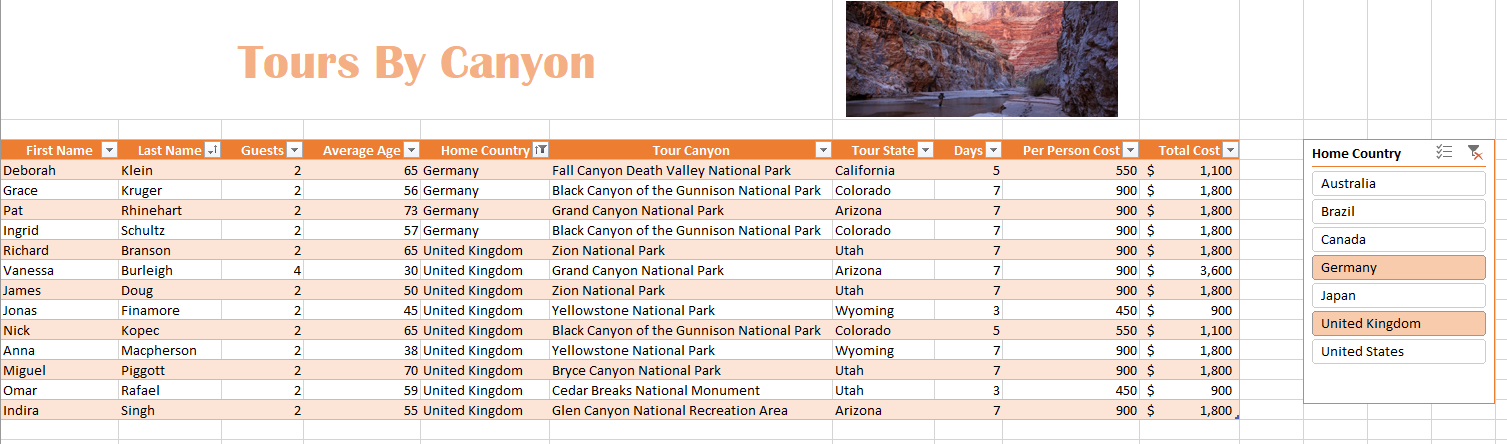
- Haga clic en la hoja Filtro avanzado. Usando la opción Filtro avanzado, filtre la tabla Current Tours en función de los criterios dados. Determina cuántos huéspedes de Canadá están realizando recorridos en Arizona y Utah entre los costos indicados en la tabla de criterios. Colocar los resultados en A10.
- Convierte los resultados en una tabla. Dar formato a la tabla para que coincida con el área de criterios. Encienda la fila total y muestre la columna Suma de la columna Costo Total.
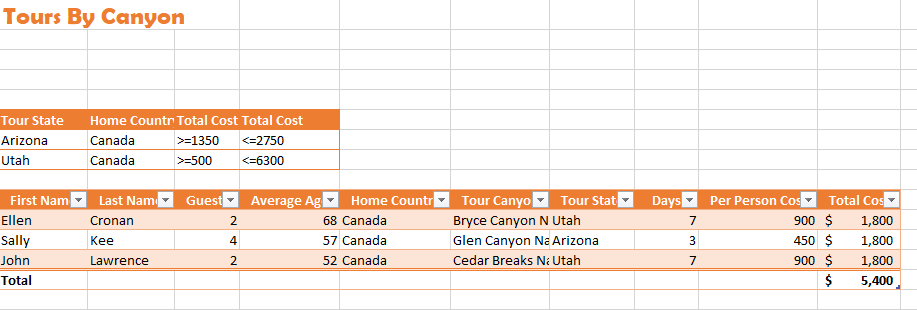
- Seleccione la hoja Current Tours. Haga clic en el área de la tabla e inserte una tabla dinámica como una nueva hoja. Nombre la hoja ToursPT. Ejecute un reporte para mostrar el Costo Total por País de Inicio, para cada uno de los Estados del Tour disponibles. Dar formato a los números en formato de moneda, cero decimales. Elija un formato PivotStyle para que coincida con el tema naranja actual.
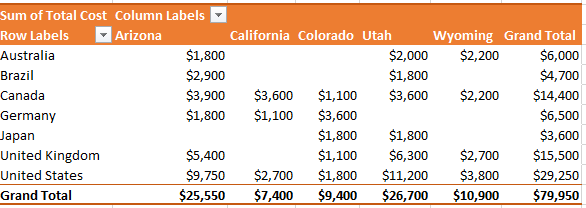
- Haz una copia más de la hoja Current Tours y cámbiela Tours por Estado. Coloque la hoja de Tours por Estado a la derecha de la hoja de Invitados Europeos. Vaya a las Herramientas de Mesa y apague las Filas Banded.
- Subtotal de los datos por Estado, sumando la columna Costo Total. (Nota: ¡Recuerda seguir las cuatro reglas del subtotal!)
- Después de subtotal, encienda los filtros y filtre los recorridos de 3 días en la tabla.
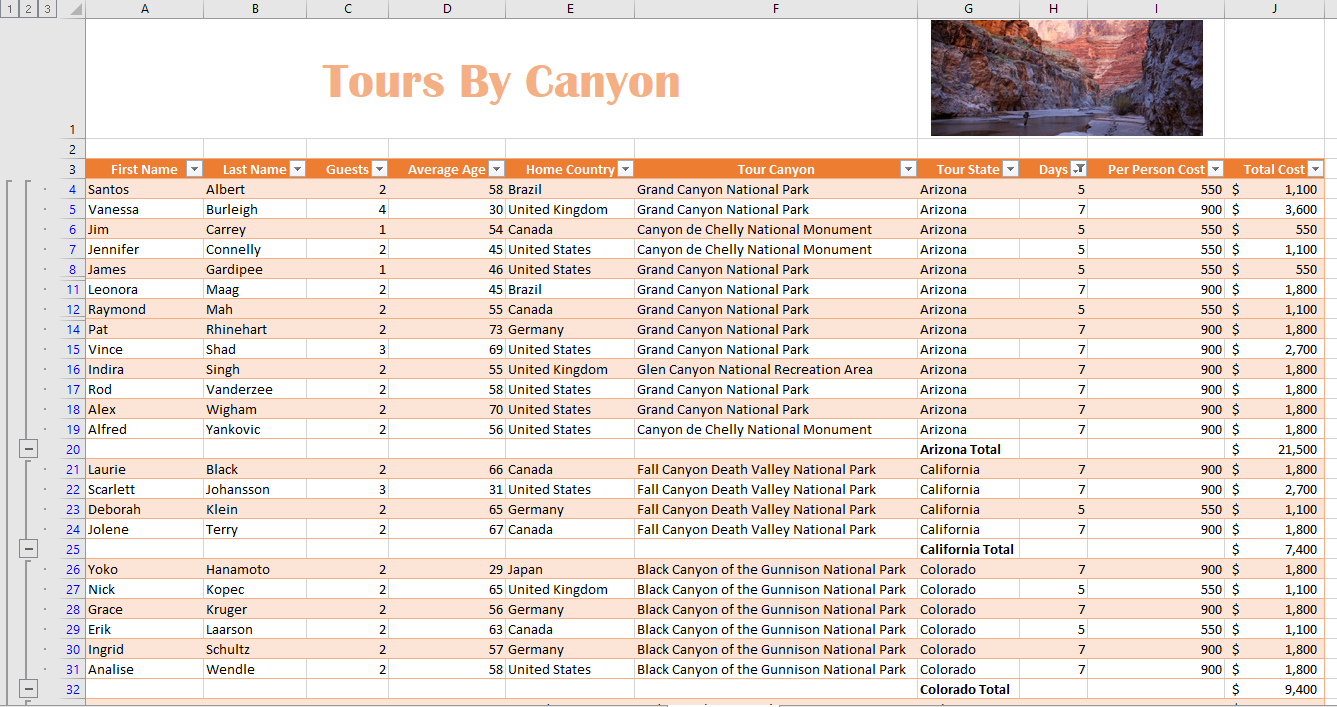
- En cada hoja de trabajo, realice los siguientes cambios en la configuración de impresión:
- Agrega un pie de página con la fecha actual, el nombre de la hoja de trabajo y tu nombre.
- Cambio a orientación horizontal
- Establecer la escala para Ajustar todas las columnas en una página
- Para cualquier hoja de trabajo que imprima en más de una página, agregue Imprimir títulos para repetir las tres primeras filas en la parte superior de cada página.
- Verifique la ortografía en todas las hojas de trabajo y realice los cambios necesarios. Guarde el libro de trabajo PR5 Canyon Trails. Envíe el libro de trabajo PR5 Canyon Trails según lo indique su instructor.
Atribución
“5.4 Chapter Practice” de Hallie Puncochar y Diane Shingledecker, Portland Community College está licenciado bajo CC BY 4.0
“Canyon Trails Data File” de Matt Goff está licenciado bajo CC BY 3.0


